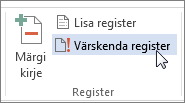Register hõlmab dokumendis käsitletud mõisteid ja teemasid koos leheküljenumbritega, kus need esinevad. Registri loomiseks tuleb registrikirjed märkida, varustades need põhikirje nimega ja dokumendi ristviitega, ning seejärel luua register.
Registrikirje saate luua üksiku sõna, fraasi või sümboli jaoks teema jaoks, mis hõlmab mitut lehekülge või mis viitab mõnele muule kirjele, näiteks "Transport. Näha Jalgrattad." Kui valite teksti ja märgite selle registrikirjeks, lisab Word spetsiaalse XE (Index Entry) väli, mis sisaldab märgitud põhikirjet ja mis tahes ristviite teavet, mille soovite kaasata.
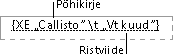
Pärast kõigi registrikirjete märkimist tuleb valida registri kujundus ja register valmis teha. Seejärel kogub Word registrikirjed, järjestab need tähestikuliselt, lisab vastavad leheküljenumbrid, otsib üles ja eemaldab sama lehekülje korduvad kirjed ning kuvab registri dokumendis.
Kirjete märkimine
Nende juhiste järgi saate märkida registri jaoks sõnu või fraase ja lisaks Mitut lehekülge hõlmava teksti registrikirjete märkimine.
-
Valige tekst, mida soovite registrikirjena kasutada, või klõpsake lihtsalt kohta, kuhu soovite kirje lisada.
-
Valige Viited > Märgi kirje.
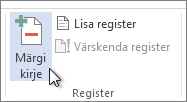
-
Teksti saab redigeerida dialoogiboksis Registrikirje märkimine.
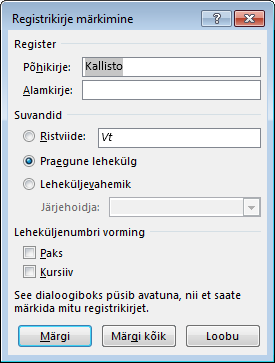
-
Väljale Alamkirje saate lisada teise taseme. Kui vajate ka kolmandat taset, lisage alamkirje teksti järele koolon.
-
Mõnele muule kirjele ristviite loomiseks valige jaotises Suvandidristviide ja seejärel tippige väljale teise kirje tekst.
-
Registris kuvatavate leheküljenumbrite vormindamiseks märkige jaotises Leheküljenumbri vorming ruut Paks või Kursiiv.
-
-
Registrikirje märkimiseks valige Märgi . Teksti märkimiseks kõikjal, kus see dokumendis kuvatakse, valige Märgi kõik.
-
Täiendavate registrikirjete märkimiseks valige tekst, valige dialoogiboksis Registrikirje märkimine ja korrake toiminguid 3 ja 4.
Registri loomine
Pärast kirjete märkimist saate registri oma dokumenti lisada.
-
Klõpsake kohta, kuhu soovite registri lisada.
-
Avage viited > Lisa indeks.
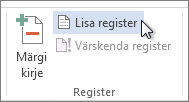
-
Dialoogiboksis Register saate valida tekstikirjete, leheküljenumbrite, tabelduskohtade ja pilgujuhimärkide vormingu.
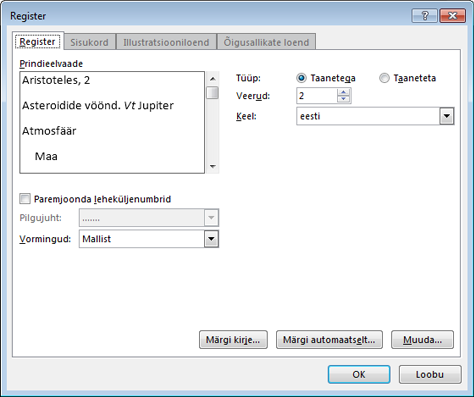
-
Registri üldilme muutmiseks valige rippmenüüst Vormingud soovitud vorming. Vasakus ülanurgas asuvas aknas kuvatakse eelvaade.
-
Valige OK.
Registrikirje redigeerimine või vormindamine ja kirje värskendamine
Kui märgite pärast registri loomist veel kirjeid, peate nende kuvamiseks registrit värskendama.
-
Kui XE-välju ei kuvata, valige Avaleht > Kuva/peida

-
Otsige üles muudetava kirje XE-väli (nt { XE "Kallisto" \t "vt Kuud" }).
-
Registrikirje redigeerimiseks või vormindamiseks muutke jutumärkides olevat teksti.
-
Registri värskendamiseks klõpsake registrit ja vajutage seejärel klahvi F9. Või avage Viited > Värskendusregister.
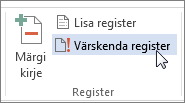
Registrist vea leidmisel otsige üles registrikirje, mida soovite muuta, tehke soovitud muudatus ja seejärel värskendage register.
Registrikirje kustutamine ja kirje värskendamine
-
Valige terve registrikirje väli, (sh sulud {}) ja vajutage kustutusklahvi (DELETE).
Kui XE-välju ei kuvata, avage Avaleht > Kuva/peida

-
Registri värskendamiseks klõpsake registrit ja vajutage seejärel klahvi F9. Või avage Viited > Värskenda indeks.